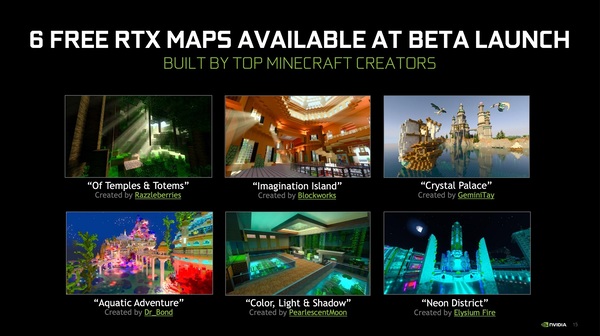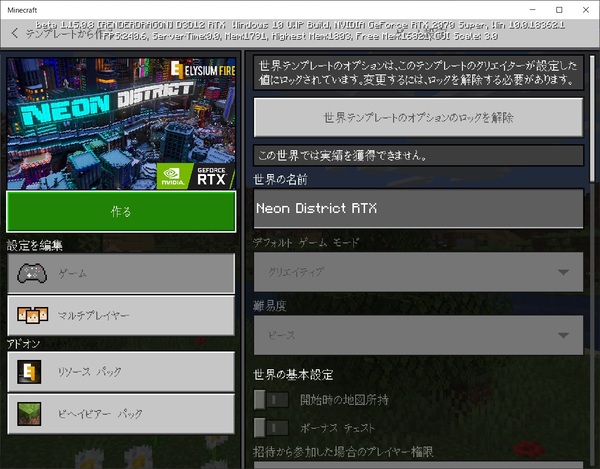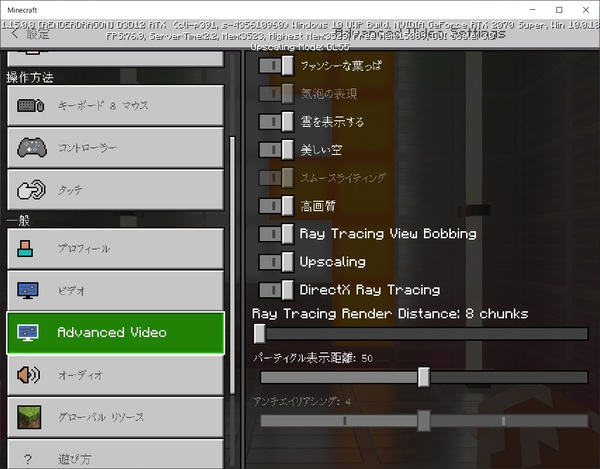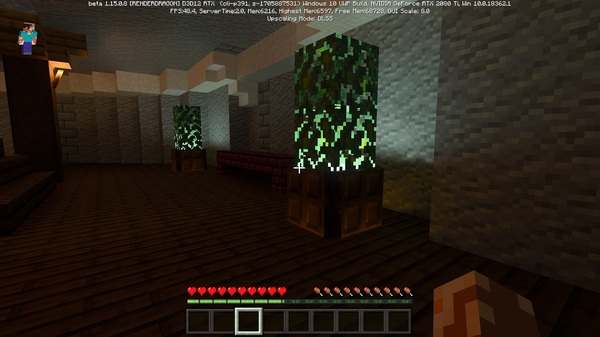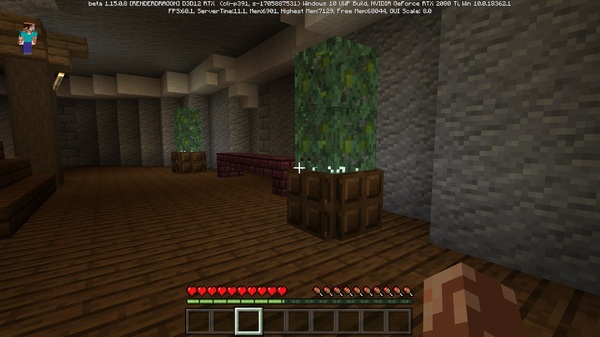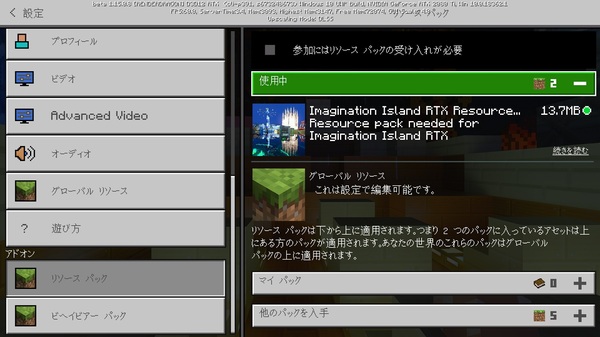最新パーツ性能チェック 第292回
レイトレーシングがもたらすヴァニラにはない華やかさ
Minecraft with RTXベータ版をGeForce RTX 20シリーズ5本で検証
2020年04月19日 11時00分更新
6つの専用マップをダウンロードして遊ぼう
次は必須マップのダウンロードだ。まずはマーケットプレイスへ移動し、NVIDIAが無償で提供しているRTX対応マップ(6つ)を全部ダウンロードしよう。なお、現段階ではこれらのどれかを読み込まなければ、レイトレーシングは有効にできない。現状、完全新規ワールドではレイトレーシングを有効にできないが、それは物理ベースマテリアルを使ったリソースパックのリリースなどで対応するのではと筆者は予想している。とりあえずは提供された6種類のマップを楽しむことから始めよう。
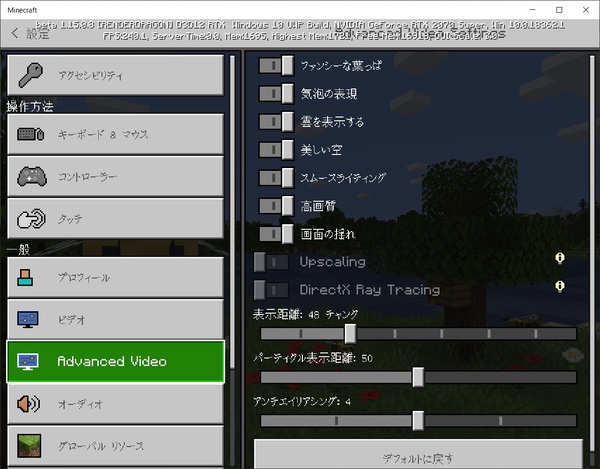
Minecraft with RTX betaを起動すると、「オプション」の中にある「Advanced Video」にレイトレーシング関連の設定が詰まっていた。「DirectX Ray Tracing」、つまりレイトレーシングのスイッチは、RTX対応マップを読み込むまでオンにすることはできない
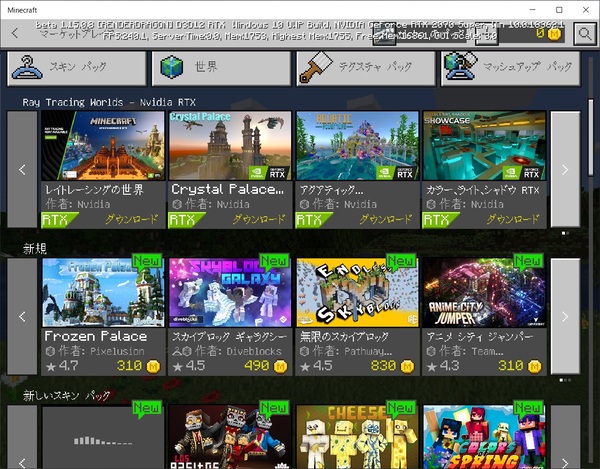
Minecraft with RTX betaのメインメニューからマーケットプレイスへ進み「レイトレーシングの世界」を始めとする「作者:Nvidia」のクレジットのついたマップを全部ダウンロードしよう。無償なので追加費用はかからない

世界を「新しく作る」でゲームを始める時に、ダウンロードしたRTX対応マップのどれかをテンプレートとして選択しよう。UIの都合上全部表示しきれないので、あふれたぶんは「詳しく見る」をクリックすれば見られる
Minecraft with RTX betaでは、レイトレーシングのオンとオフを「;」キーで随時切り替えられる。ただし、ベータ版のせいか切り替え時に落ちることもままあるため、そこだけは注意しておきたい。

この連載の記事
-
第473回
デジタル
Ryzen 7 9800X3Dと9700Xはどっちが良いの?! WQHDゲーミングに最適なRadeon RX 9060 XT搭載PCの最強CPUはこれだ! -
第472回
sponsored
触ってわかった! Radeon RX 9070 XT最新ドライバーでFPSゲームが爆速&高画質に進化、ストレスフリーな快適体験へ -
第471回
デジタル
8TBの大容量に爆速性能! Samsung「9100 PRO 8TB」で圧倒的なデータ処理能力を体感 -
第470回
デジタル
HEDTの王者Ryzen Threadripper 9980X/9970X、ついにゲーミング性能も大幅進化 -
第469回
デジタル
ワットパフォーマンスの大幅改善でHEDTの王者が完全体に、Zen 5世代CPU「Ryzen Threadripper 9000」シリーズをレビュー -
第467回
デジタル
Radeon RX 9060 XT 16GB、コスパの一点突破でRTX 5060 Tiに勝つ -
第466回
デジタル
Radeon RX 9060 XTは6.5万円でVRAM 16GBのお値打ちGPUになれたか? -
第465回
デジタル
遅れてやってきたPCIe5.0 SSDの大本命、リード14GB/秒超えのSamsung「9100 PRO」を実機レビュー -
第464回
デジタル
Radeon RX 9070シリーズの仕上がりは想像以上だったことがゲームベンチでわかった -
第463回
デジタル
Ryzen 9 9950X3Dは順当進化。3D V-Cache搭載Ryzenの最強モデルだがクセありな部分はそのまま -
第462回
デジタル
RTX 5070の足を止めた「Radeon RX 9070 XT/ 9070」レビュー - この連載の一覧へ